Donedávna boli 3G modemy fantáziou a mobilný internet bol šialene drahý. No dnes, keď si pokrytie 3G sietí razí cestu už na niektorých miestach aj mimo mesta, sa stali bežnou súčasťou života a častokrát aj nevyhnutnou.
Nastavenie modemu
Nastavenie modemu od Beeline je pomerne jednoduché: musíte ho pripojiť k zariadeniu, v ktorom sa bude používať (PC, notebook, tablet) a počkať, kým systém modem rozpozná ako nové zariadenie. Niekedy je potrebné použiť ovládače z disku, ale najčastejšie sú uložené na vstavanej jednotke flash v samotnom modeme. Ďalšia inštalácia je zároveň veľmi jednoduchá: postupujte podľa schémy „ďalší“ - „ďalší“ - „dokončiť“.
Ak máte DÔLEŽITÚ alebo veľmi SÚRNU otázku, pýtajte sa!!!
Možné problémy
S 3G modemami sa môžete stretnúť s niekoľkými malými problémami. Najviac bežný problém- zlý príjem. Nie je ťažké to vyriešiť, ak máte notebook alebo tablet - stačí hľadať miesto s najlepším príjmom, pretože vďaka železobetónu okolo nás - aj niekoľko centimetrov v jednom alebo druhom smere môže úplne zmeniť situáciu. Ak sa v počítači používa 3G modem, problém možno vyriešiť pomocou predlžovacieho kábla USB.
Tu je niekoľko tipov na správne umiestnenie modemu:
- ďaleko od stien a bližšie k oknu (v obzvlášť závažných prípadoch ho môžete dokonca zavesiť mimo okna, ale iba ak neprší alebo nesneží);
- nemali by ste používať niekoľko sériových predlžovacích káblov, pretože to môže zhoršiť činnosť modemu.
- ak všetko ostatné zlyhá, zavolajte technickú podporu Beeline.
Aktivácia modemu
Pred začatím práce je potrebné aktivovať modem. To sa robí veľmi jednoducho: po nainštalovaní všetkého potrebného softvéru musíte spustiť nainštalovaný program a kliknúť na tlačidlo „Aktivácia“. Potom bude modem úplne pripravený na použitie.
Šetrenie prevádzky na modeme Beeline
Pretože dokonca neobmedzené tarify Pri bezdrôtových modemoch sa stále berie do úvahy prevádzka, má zmysel urobiť malé ladenie prehliadača, aby ste ušetrili peniaze. Ak vám naozaj dochádzajú peniaze, môžete si vypnúť načítavanie všetkých obrázkov a prvkov Flash a Java, ktoré stránky často ponúkajú. Malo by sa to však urobiť ako posledná možnosť, pretože veľa stránok jednoducho nebude v tomto režime fungovať správne. Najpohodlnejší spôsob, ako zakázať obrázky, je in Prehliadač Opera, ktorý vám umožňuje stiahnuť si všetky obrázky raz a potom ich zobrať z disku, ak sa nezmenili (veľmi vhodné pre návštevu fór, kde sa časti dizajnu už roky nezmenili).
DÔLEŽITÉ: Informácie na stránke slúžia len na informačné účely a sú aktuálne v čase písania. Pre presnejšie informácie o určitých problémoch kontaktujte oficiálnych operátorov.
Prístup k internetu sa každým dňom stáva modernejším a jednoduchším. Jedným z najpopulárnejších a najrozšírenejších je dnes pripojenie pomocou vlastného mobilného operátora. Beeline v prvom rade umožnil čo najpohodlnejší prístup na internet z počítača pomocou špeciálneho usb modem A. Tento typ internetu je veľmi výhodný v tom, že je bezdrôtový a umožňuje nebyť závislý od konkrétnej lokality, takže môžete byť v kontakte všade tam, kde je pokrytie sieťou.
Zapnuté tento moment mobilný operátor Beeline predstavuje širokú škálu rôznych modemov, ktoré dokonale podporujú nové komunikačné štandardy 3g a 4g. Samozrejme, že sa líšia nielen vzhľadom a tvarom, ale aj hlavnými charakteristikami, ktoré určujú rýchlosť a kvalitu internetu. Aby ste sa pri výbere toho, čo pre seba potrebujete, nepomýlili, je veľmi dôležité, aby ste im aspoň povrchne rozumeli.
Vlastnosti modemu od Beeline
Samozrejme, v Rusku a ďaleko za jeho hranicami už dlho funguje modernejšia sieť 4g, ale pre väčšinu je stále oveľa známejšie a pohodlnejšie používať iba 3g, najmä preto, že jej rýchlosť nie je o nič nižšia - v priemere až 21,6 Mbit/s a je veľmi hodný. Hlavné výhody takéhoto internetu sa považujú za optimálne náklady a skutočnú príležitosť pracovať slobodne a bez prerušenia takmer na celom území Ruska. To je výrazne viac, ako môžu ponúknuť iní operátori.
Napriek tomu má takýto modem, samozrejme, nevýhodu, aj keď pre mnohých to nie je dôležité - je to stále nižšia kvalita v porovnaní so 4g. Správnym nastavením programu ho ale naozaj môžete zvýšiť.
Vhodný internet pre USB modem od Beeline
Tradične nákup nové usb, dostane každý kupujúci samostatnú SIM kartu, na ktorej bude už predtým vybraný neobmedzený internet s vhodnou tarifou. V prípade potreby si môžete kedykoľvek nastaviť akúkoľvek inú tarifu od tých, ktoré sú na takejto karte ponúkané. Mimochodom, existuje vynikajúca ponuka pre usb modemy s názvom „Internet Forever“, ku ktorým môžete ľahko pripojiť akýkoľvek objem prevádzky.
Ako sa správne pripojiť a nakonfigurovať?
Skôr ako začnete, musíte najprv správne pripojiť modem k prenosnému počítaču alebo počítaču. Urobiť to sami nie je vôbec ťažké, stačí ho vložiť zozadu do špeciálneho portu USB a v niektorých prípadoch spredu alebo zboku. V každom prípade je veľmi dôležité skontrolovať, či sa v blízkosti nenachádzajú steny alebo kusy nábytku. To je obzvlášť dôležité, pretože takáto blízkosť môže spôsobiť zmiznutie siete alebo zníženie rýchlosti na minimum. Okrem toho existuje možnosť, že počas používania bude internet pravidelne odpojený.
Po správnom pripojení k notebooku začne vyhľadávací program okamžite rýchlo hľadať potrebné ovládače na konečnú inštaláciu nového zariadenia. V každom prípade majú modemy Beeline vopred zabudovanú diskovú jednotku s špeciálny súbor pri inštalácii. Postup sa riadi rovnakým princípom ako ktorýkoľvek iný a nemali by s tým byť žiadne problémy. Tam budete musieť, ako obvykle, prijať podmienky zmluvy, vybrať priečinok na uloženie všetkých údajov atď. Po dokončení štandardného postupu sa na počítači otvorí okno Sprievodca inštaláciou, v ktorom budete vyzvaní na dokončenie všetkých dodatočných zmien.
Ako presne nakonfigurovať internetový 3g modem od Beeline?
Ihneď po dokončení všetkých inštalácií môžete prejsť do špeciálnej časti „Nastavenia“. Je tam naozaj veľa manipulácií, jednou z veľmi pohodlných je mimochodom zapnutie autorun. Paralelne môžete robiť nasledovné:
- Zmeňte jazyk. Ak sa zmení, určite budete musieť reštartovať celý program, aby aktualizácia začala fungovať.
- Prečítajte si podrobne informácie priamo o zariadení. Môže to byť verzia a séria firmvéru, jeho číslo a ďalšie potrebné údaje.
- Ďalšie nastavenia a zmeny až po rozhranie.
Samozrejme, toto nie je ani zďaleka to najdôležitejšie a takéto zmeny je možné vykonať až na samom konci inštalácie a ani vtedy to nie je potrebné. Hlavná vec je správne nakonfigurovať 3g, aby sa zvýšila rýchlosť internetu a program fungoval bez prerušenia. Aby ste to dosiahli, musíte najprv nakonfigurovať sieť v v tomto prípade vyberte prvý zo zoznamu:
- len 3G;
- 3G je prioritou;
- len GSM;
- GSM priorita.
Ako si nastaviť profil?
V každom nastavení je vždy samostatná sekcia pre zadanie vášho loginu, hesla a ďalších potrebných údajov. V zásade tam nemusíte ísť, pretože ak používate modem od mobilného operátora Beeline, nie je to potrebné, všetko už bolo zadané správne.
Potreba ich použitia môže nastať iba vtedy, ak modem potrebuje firmvér alebo náhradnú SIM kartu. Ale častejšie ako ne, ani v takýchto prípadoch tieto nastavenia nehrajú veľkú úlohu, internet stále funguje dobre a je ľahké sa pripojiť.
Ako zvýšiť rýchlosť internetu na WiFi routeri?
To možno ľahko vykonať niekoľkými jednoduchými a pohodlnými spôsobmi. Najčastejšie sa to robí pomocou špeciálneho USB extender. Aby ste to dosiahli, budete si musieť kúpiť veľmi obyčajný predlžovací kábel s dĺžkou maximálne 3 metre a pripojiť ho k modemu. V tomto prípade je najlepšie pokúsiť sa, aby stál oveľa vyššie ako predtým. Ideálne je, ak ho umiestnite čo najbližšie k oknu, pretože práve to v budúcnosti pomôže zvýšiť rýchlosť internetu. Mimochodom, pri kúpe kábla sa neodporúča kupovať veľmi dlhý, pretože v takýchto prípadoch často dochádza k nedobrovoľnej strate spojenia, ktorá nie je vždy okamžite zistená.
Ďalším pohodlným spôsobom, ako zvýšiť rýchlosť 3g internetu od Beeline, je priamo použiť WiFi router. V skutočnosti na to musíte nájsť špeciálny vstup vo vašom existujúcom smerovači, ako napríklad možnosť Dlink dir620. Samozrejme, pri vytváraní takéhoto spojenia je veľmi dôležité to pochopiť najlepšia cesta je práve použitie WiFi, pretože inak budete musieť pripojiť samostatné krútená dvojlinka. Princíp takéhoto pripojenia a konfigurácie je nasledujúci - stačí pripojiť modem wifi router to je všetko. Prečo je táto metóda pohodlná? Faktom je, že samotný router môže byť voľne umiestnený kdekoľvek v dome, dokonca aj vytiahnutý do podkrovia, hlavná vec je, že má dobrú rýchlosť, ktorú je možné ešte zvýšiť.
Aktívny rozvoj rôznych počítačová technológia umožnil mnohým spoločnostiam urobiť veľké pokroky vo svojom osobnom pokroku. Preto si začíname všímať, ako namiesto bežných služieb začínajú ponúkať čoraz zaujímavejšie a nové ponuky. Napríklad známa spoločnosť Beeline v Rusku ponúka komunikačné služby pre obyvateľstvo a mobilný internet, ale to bolo pred pár rokmi. Teraz je jasne vidieť, ako spoločnosť začína objavovať nové oblasti a príležitosti, čo sa v skutočnosti stalo dôvodom vydania inovácie. USB modem "Beeline" je zariadenie, ktoré vám umožňuje prístup na internet kdekoľvek a kedykoľvek pohodlne pre používateľa. Táto zaujímavá iniciatíva si zaslúži pozornosť, aj keď nie každý úplne chápe, ako toto zariadenie funguje a čo môže poskytnúť. Tento článok obsahuje všetky potrebné informácie, ktoré odhalia všetky nuansy a umožnia vám čo najpodrobnejšie pochopiť túto situáciu.
Aké zariadenie?
USB modem "Beeline" je malé mobilné zariadenie, ktoré pripomína flash disk, no zároveň má špeciálny dátový vysielač, ktorý umožňuje prijímať a prenášať informácie cez bezdrôtová komunikácia. Tento vývoj je inovatívnym produktom, ktorý sa už rozšíril po celom Rusku a poskytuje komunikáciu niekoľkým miliónom ľudí. USB modem "Beeline" ZTE je najnovší model bezdrôtový komunikátor, ktorý vám umožní dosiahnuť vysoké rýchlosti prenosu dát aj v najodľahlejších kútoch krajiny. Spoločnosť naďalej podporuje toto zariadenie, takže si môžete všimnúť určité zmeny vzhľad a technický komponent. Akékoľvek zmeny však so sebou nevyhnutne prinášajú niečo nové, užitočné a efektívne.

Prečo je to potrebné?
USB modem Beeline, ako je uvedené vyššie, je komunikátor, ktorý vám umožňuje manipulovať s informáciami bezdrôtový prístup do siete. Tento vývoj umožňuje používateľom jednoduchý prístup na internet odkiaľkoľvek, bez špeciálneho povolenia, problémov s komunikáciou a pripojením k poskytovateľom. Vďaka nemu môžete byť v kontakte 24 hodín denne a mať po ruke notebook a tento modem. Aké sú pohodlie a výhody tohto produktu?
Jednak je mobilný a ak ste neustále v pohybe alebo na cestách, tak sa vám bude hodiť. Po druhé, je to veľmi jednoduché z hľadiska prevádzky a riadenia, nepotrebujete pomoc špecialistov. Po tretie, napájanie zariadenia nevyžaduje pripojenie k elektrickej sieti, energia sa prijíma cez USB konektor, cez ktorý je modem pripojený k počítaču.
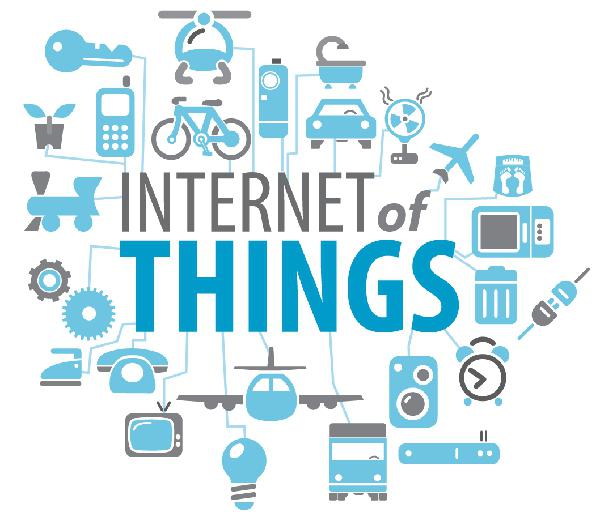
Ako to pripojiť?
Ak je so zariadením všetko jasné, zostáva len zistiť, ako pripojiť USB modem Beeline. Urobiť to nie je také ťažké, ako sa zdá na prvý pohľad. To, že produkt potrebuje port USB, znamená, že stačí zasunúť zariadenie do slotu a začne fungovať. To je možné vykonať pomocou špeciálneho kábla alebo zasúvateľného pripojenia (toto všetko je súčasťou súpravy). Pred použitím internetu však musíte doň dodatočne vložiť SIM kartu, ktorú už nakonfigurovali špecialisti spoločnosti. Implementácia je jednoduchá – stačí nájsť priehradku na SIM kartu v samotnom modeme, otvoriť ju a vložiť kartu.

Je potrebná aktivácia?
Nastavenie USB modemu Beeline nezaberie veľa času, hlavnou vecou je nezabudnúť aktivovať SIM kartu. Postup je potrebný na to, aby systém, ktorý v skutočnosti údaje prenáša, zohľadnil vaše údaje. Ak si svoj modem neaktivujete do 3 dní, zariadenie už nebudete môcť používať. Ak ho chcete aktivovať, musíte najprv pripojiť USB modem Beeline k počítaču a potom nainštalovať špeciálny program, ktorý umožňuje spravovať služby a funkcie zariadenia. Potom pomocou funkcie prenosu SMS musíte poslať správu s kódom, ktorý ste dostali v salóne (ako v skutočnosti telefónne číslo, na ktoré musíte poslať správu). Po dokončení operácií sa váš profil aktivuje a môžete ho začať používať. Program pre USB modem Beeline má autonómna prevádzka, takže sa nemusíte obávať aktualizácií: všetko sa stane v automatický režim po pripojení na internet. Služby ale budete riadiť osobne.
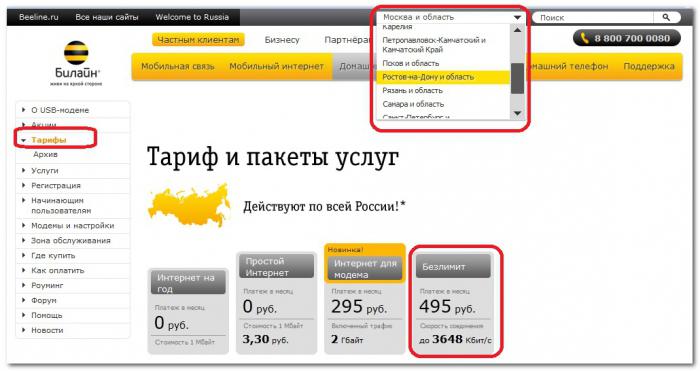
Koľko stoja služby?
Predtým, ako zistíte, aké tarify má modem Beeline USB, stojí za to pochopiť, ako môžete spravovať služby a ich ceny. Aby bolo možné pripojiť tarify alebo rôzne ďalšie možnosti(napr. SMS notifikácie, nastavenie hesla, obmedzenie používania), musíte prejsť na „Osobný účet“ programu a požiadať o SMS s heslom a prihlasovacím menom. Po obdržaní potrebných informácií by ste mali prejsť na webovú stránku Beeline a tam prostredníctvom „Osobného účtu“ pripojiť všetky potrebné služby. Služby sú lacné, ich cena sa pohybuje od 30 do 80 rubľov. Môže tiež vzniknúť otázka, aký firmvér modemu Beeline USB máte nainštalovaný a ako ho aktualizovať. Pre pohodlie samotná spoločnosť poskytuje túto službu bezplatne, stačí poslať žiadosť prostredníctvom svojho „Osobného účtu“ pomocou príkazov, ktoré sú uvedené v zozname služieb.

Aké sú tam tarify?
Pre systém, akým je Beeline USB modem, zohrávajú tarify dôležitú úlohu, pretože stanovujú rozsah použitia a poskytujú informácie o možnostiach vopred. Rovnako ako bežní poskytovatelia, aj Beeline poskytuje zoznam dostupných taríf, ktoré sa líšia cenou a balíkom informácií. Tarify sú mesačné poplatok za odber, ktorý vám umožňuje kontrolovať svoje výdavky a vopred vypočítať množstvo plánovanej pamäte, ktorú chcete použiť. Napríklad tarifa „Highway 1,5 GB“ stojí 189 rubľov mesačne a poskytuje 1,5 GB pamäte dostupnej na výmenu údajov. Ale „Highway 25 GB“ poskytuje niekoľkonásobne viac pamäte, ale stojí 899 rubľov. Pravda, má to aj príjemný bonus v podobe noci neobmedzený internet. Môžete si tak vybrať tarifu podľa svojho vkusu a potrieb. Nezabudnite sledovať oznámenia spoločnosti, aby ste dostali zľavy na určité tarify včas.

Je to jednoduché na používanie?
USB modem Beeline je ukážkovým príkladom toho moderné technológie nám môže uľahčiť život. Mobilné zariadenie, ktorá zaberie veľmi málo miesta, no napriek tomu dokáže poskytnúť internet a prepojiť vás so všetkým, čo potrebujete – no nie je to skvelé? Kdekoľvek a kedykoľvek môžete toto zariadenie používať na svojom počítači alebo na akomkoľvek inom - v tomto ohľade neexistujú žiadne obmedzenia. Navyše, vzhľadom na to, že väčšina z nás je neustále v pohybe, mnohí potrebujú neustále pripojenie na internet, takže modem Beeline USB je perfektný. Pohodlné, lacné a univerzálne zariadenie pripravený slúžiť každému, kto má záujem o aktivitu a osobnú efektivitu. Vďaka tomuto modemu si mnohí dokázali nastaviť život tak, aby všetko zvládali.
Osobný názor
Mať po ruke pohodlný nástroj je určite dobré a pohodlné, ale stojí to za to? Ako už bolo spomenuté vyššie, je to pohodlné a ideálne pre používateľov, ktorí sú neustále v pohybe. K tomu treba prirátať používateľov, ktorí žijú vo vidieckych oblastiach a nemajú prístup k poskytovateľom na príjem internetových služieb. Za zmienku však stojí negatívna stránka, ktorou je obmedzená dostupnosť údajov. Maximálny objem informácií je podľa taríf 25 GB a v súčasnom internetovom priestore je takýto objem veľmi malý na všetky funkcie, ktoré vie poskytnúť virtuálna komunita. Preto toto zariadenie ideálne iba vtedy, ak plánujete pracovať s dokumentmi, poštou, telefonovať cez Skype alebo sa stretávať v sociálnych sieťach. V opačnom prípade môže mať surfovanie po internete za následok stratu pamäte, ktorá je už aj tak malá. Záver: toto zariadenie by sa malo používať iba na obchodné účely alebo na sieťovú komunikáciu, nič viac. Vyberte si ten správny účel nákupu tohto zariadenia a určite vás nesklame.
Modem Beeline nemá veľa nastavení, ktoré je možné upraviť.
Hlavné parametre upravuje tarifa. Modem teda dokáže pracovať na vyšších rýchlostiach, no kvôli prekročeniu limitu sťahuje rýchlosťou 64Kb/s.
Vybraná sieť tiež nemusí podporovať vysoké rýchlosti.
Po pripojení zistíme, čo je možné nakonfigurovať v usb modeme, aby sa rýchlosť sťahovania zvýšila.
Ako zvýšiť rýchlosť sťahovania pomocou modemu Beeline
1. Prvá vec, ktorá vám príde na myseľ, je ísť do „Nastavenia / sieť“ a metódou pokus-omyl zistiť, čo je lepšie – vybrať „Všetky siete“ alebo konkrétny typ.
2. Vyhľadajte sieť, to je druhé nastavenie - tu môžeme umiestniť modem na iné miesto, kde je signál stabilnejší.
(Obrázok 1)
3. V mojom prípade zohralo dôležitú úlohu pomalé usb USB vstup 1.0 na prednej strane počítača. Tak som znova pripojil beeline usb modem na zadnej strane počítača, pretože tam boli porty USB 2.0
Ako zmeniť tarifu
„Rýchlosť prenosu dát Neobmedzene až do 3 GB prevádzky*“, tento limit môžete zmeniť výberom inej tarify.
1. Ak chcete zmeniť tarifu, musíte otvoriť program Beeline usb modem a prejsť na kartu „Správa účtu“, kliknúť na odkaz „Spravovať služby cez internet“ a kliknúť na tlačidlo „Získať heslo“.

Kliknite na tlačidlo - získať heslo
(Obrázok 2)
2. Po čakaní na prijatie hesla ho nájdite na karte „Komunikácia“ v priečinku „Doručená pošta“.

(Obrázok 3)
3. Prejdite na webovú stránku https://uslugi.beeline.ru/ a zadajte svoje používateľské meno a heslo.
4. Zmeňte heslo - do horného poľa zadajte dočasné heslo, do prostredného poľa vytvorte a zadajte heslo, do spodného poľa zadajte heslo predchádzajúce heslo- ide o kontrolu, či sme všetko zadali a zapamätali správne.
5. Súhlasíme s podmienkami používania služby, zaškrtnite políčko a kliknite na „Ďalej“.
6. Konečne sa dostať do Osobná oblasť, kliknite na odkaz „Zmeniť tarifu“.

(Obrázok 4)
7. Vyberte si tarifný plán a kliknite na tlačidlo „Zmeniť tarifný plán“.
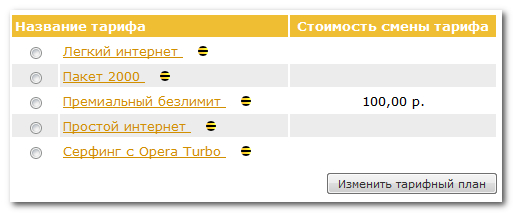
(Obrázok 5)
Tarifu môžete zmeniť aj pomocou SMS príkazov.
Ak prejdete na webovú stránku Beeline pre váš región, napríklad http://internet.beeline.ru/usb/msk/tarif/index.wbp, môžete kliknúť na jednu z taríf a prejsť na informácie o nej a zobraziť požadované kód v poliach.

Tarif meníme pomocou SMS - príkazu na prechod na iný tarifný plán
(Obrázok 6)
Pamätajte, že ak zmeníte svoj tarifný plán, vždy sa môžete vrátiť späť a aspoň budete vedieť, ako sa jeden líši od druhého.
A tiež, ak sa pri spustení programov zobrazí správa - „V zariadení nie je žiadny disk. Vložte disk do zariadenia. Device\Harddisk6\DR8″, potom po odpojení modemu problém zmizne.
Ak chcete počas prevádzky modemu otvoriť jednotku flash alebo program, zobrazí sa nasledujúce hlásenie.
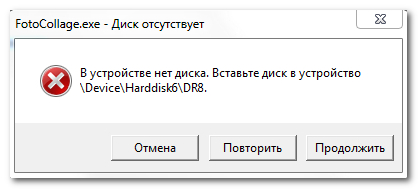
Ak informácie v článku o tom, ako nastaviť modem Beeline, nestačia, položte otázky.
